Excel添加水印步骤详解
时间:2025-08-26 14:05:15 177浏览 收藏
还在为Excel表格添加水印发愁?本文详解两种简单实用的方法,助你轻松为Excel文档添加版权或状态标识。一是通过页眉页脚插入文字水印,只需切换至“页面布局”视图,自定义页眉/页脚,设置文字颜色、字号和位置即可。二是通过同样的方式插入图片水印,灵活添加公司logo或自定义图案,但需注意调整图片大小和位置。此外,文章还解答了水印无法打印的常见问题,如“草稿质量”设置、打印机驱动或Excel版本过旧等。最后,还介绍了一种利用绘图工具的“曲线救国”方法,但需谨慎使用,避免影响数据编辑。掌握这些技巧,让你的Excel表格更专业、更安全!
在Excel中添加水印主要有两种方法,一是通过页眉页脚插入文字水印,二是插入图片作为水印。1. 使用页眉页脚添加文字水印的步骤是:切换至“页面布局”视图,点击“页眉”或“页脚”,选择“自定义页眉”或“自定义页脚”,输入水印文字并设置为浅灰色、适当放大字号,调整位置后确认;2. 插入图片水印则同样进入页眉页脚设置,点击“插入图片”按钮,选择图片后通过代码调整大小和位置;3. 若水印无法打印,可能是由于“草稿质量”被勾选、打印机驱动不支持或Excel版本过旧导致;4. 另一种非直接方法是使用绘图工具插入文本框或图片并设为底层,但此方法需手动调整且可能影响数据编辑。

Excel表格添加水印,本质上是在工作表中加入视觉元素,使其在打印或分享时带有版权或状态标识。这可以通过插入背景图片或利用页眉/页脚功能实现。
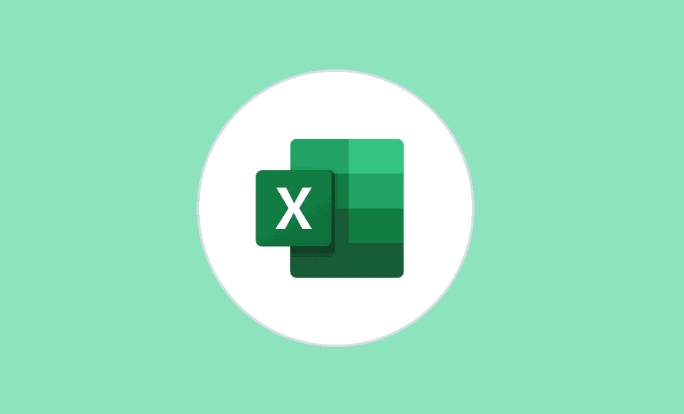
插入水印的方法,其实没有想象中那么复杂。主要有两种思路,一种是利用页眉页脚,另一种是直接插入图片作为背景。前者更适合文字水印,后者图片水印效果更好。
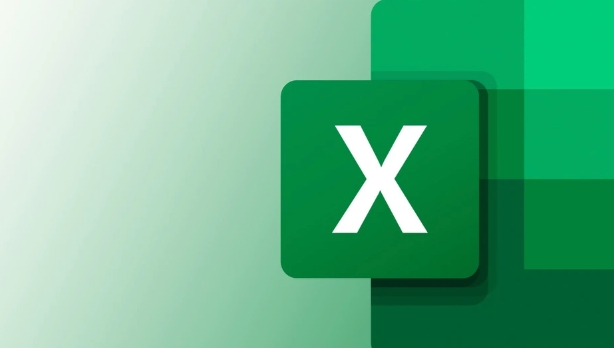
如何在Excel中插入文字水印?
页眉页脚是个好东西,很多人只用来加页码,其实它也能实现文字水印。具体步骤是:
- 切换到“页面布局”视图。
- 点击“页眉”或“页脚”区域,选择“自定义页眉”或“自定义页脚”。
- 在弹出的对话框中,输入你想要的水印文字,比如“草稿”、“内部资料”等等。
- 重点来了!选中你输入的文字,设置字体颜色为浅灰色,字号可以适当放大,比如48号。
- 在文字前面或后面添加空格,调整文字的位置,让它看起来居中显示。
- 确定,搞定!
这种方法的优点是简单快捷,而且水印会跟随页面自动调整,缺点是文字水印比较简单,不够个性化。

如何在Excel中插入图片水印?
图片水印更灵活,可以插入公司logo、自定义图案等等。步骤如下:
- 切换到“页面布局”视图。
- 点击“页眉”或“页脚”区域,选择“自定义页眉”或“自定义页脚”。
- 在弹出的对话框中,点击“插入图片”按钮,选择你想要作为水印的图片。
- 图片会被插入到页眉/页脚区域,但是通常会很大,需要调整大小。
- 选中插入的图片代码(类似 &[图片] ),在代码前后添加
\* MERGEFORMAT,然后手动输入调整图片大小的代码,例如\* MERGEFORMAT [图片宽度:200],调整宽度为200像素。 - 调整图片的位置,让它看起来居中显示。
- 确定,完成!
这种方法的优点是可以插入任意图片,水印效果更丰富,缺点是调整图片大小和位置比较麻烦,需要耐心。
为什么我的水印打印不出来?
有时候,辛辛苦苦加的水印,打印出来却不见了。这可能是因为以下原因:
- 打印设置问题: 检查打印设置,确保“页面设置”中的“工作表”选项卡中,“草稿质量”没有被勾选。勾选“草稿质量”会忽略水印等背景元素。
- 打印机驱动问题: 某些打印机驱动可能不支持打印页眉/页脚中的图片。尝试更新打印机驱动,或者更换其他打印机试试。
- Excel版本问题: 某些老版本的Excel可能存在Bug,导致水印无法打印。尝试升级到最新版本的Excel。
如果以上方法都无效,可以考虑将Excel表格转换为PDF格式,然后在PDF编辑器中添加水印。
除了页眉页脚,还有其他方法添加水印吗?
其实还有一种“曲线救国”的方法,那就是利用绘图工具。
- 在Excel中插入一个文本框或图片。
- 输入水印文字或插入水印图片。
- 设置文本框或图片的格式,比如透明度、颜色、位置等等。
- 将文本框或图片置于底层,让数据覆盖在上面。
这种方法的优点是可以更灵活地控制水印的位置和效果,缺点是水印不会跟随页面自动调整,需要手动调整。而且,这种方法可能会影响数据的可编辑性,需要谨慎使用。
今天带大家了解了的相关知识,希望对你有所帮助;关于文章的技术知识我们会一点点深入介绍,欢迎大家关注golang学习网公众号,一起学习编程~
-
501 收藏
-
501 收藏
-
501 收藏
-
501 收藏
-
501 收藏
-
414 收藏
-
219 收藏
-
111 收藏
-
130 收藏
-
491 收藏
-
320 收藏
-
403 收藏
-
461 收藏
-
265 收藏
-
210 收藏
-
182 收藏
-
465 收藏
-

- 前端进阶之JavaScript设计模式
- 设计模式是开发人员在软件开发过程中面临一般问题时的解决方案,代表了最佳的实践。本课程的主打内容包括JS常见设计模式以及具体应用场景,打造一站式知识长龙服务,适合有JS基础的同学学习。
- 立即学习 543次学习
-

- GO语言核心编程课程
- 本课程采用真实案例,全面具体可落地,从理论到实践,一步一步将GO核心编程技术、编程思想、底层实现融会贯通,使学习者贴近时代脉搏,做IT互联网时代的弄潮儿。
- 立即学习 516次学习
-

- 简单聊聊mysql8与网络通信
- 如有问题加微信:Le-studyg;在课程中,我们将首先介绍MySQL8的新特性,包括性能优化、安全增强、新数据类型等,帮助学生快速熟悉MySQL8的最新功能。接着,我们将深入解析MySQL的网络通信机制,包括协议、连接管理、数据传输等,让
- 立即学习 500次学习
-

- JavaScript正则表达式基础与实战
- 在任何一门编程语言中,正则表达式,都是一项重要的知识,它提供了高效的字符串匹配与捕获机制,可以极大的简化程序设计。
- 立即学习 487次学习
-

- 从零制作响应式网站—Grid布局
- 本系列教程将展示从零制作一个假想的网络科技公司官网,分为导航,轮播,关于我们,成功案例,服务流程,团队介绍,数据部分,公司动态,底部信息等内容区块。网站整体采用CSSGrid布局,支持响应式,有流畅过渡和展现动画。
- 立即学习 485次学习
